Cómo borrar el historial de Google para tener mas espacio
En cuatro simples pasos, la manera de liberar una significativa cantidad de espacio en tu navegador Chrome.
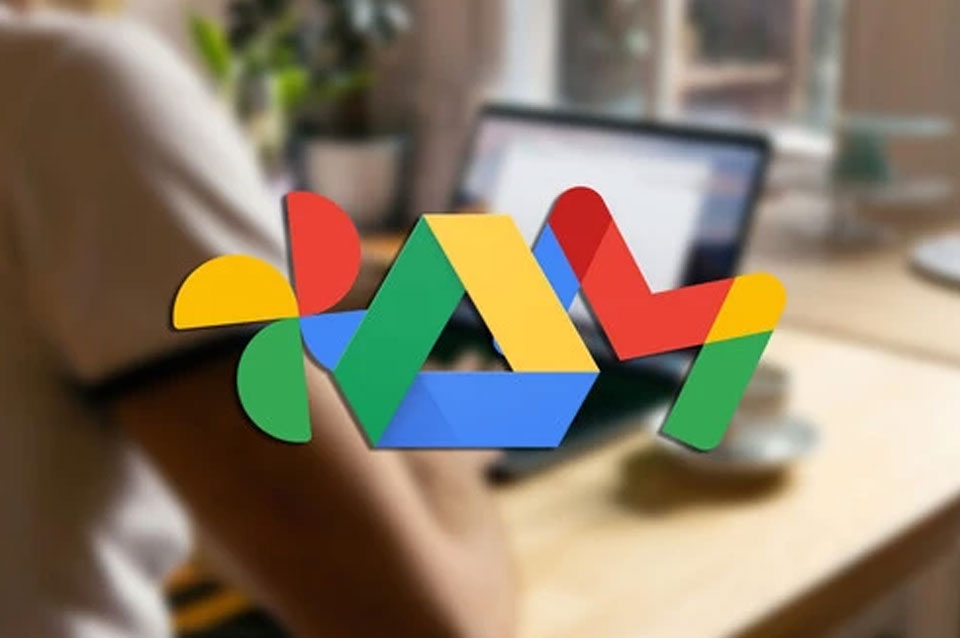
Una de las maneras de liberar espacio de almacenamiento en computadoras es borrando el historial de navegación en Chrome. Este navegador ofrece distintas opciones para realizar dicha limpieza de una forma fácil y para nada tediosa.
La liberación de espacio puede tener como base una selección individual de contenidos a eliminar, por bloques o por intervalos de tiempo específicos. Una vez realizada estas acciones, también se borran los datos caché de cada página.
Las páginas web se almacenan en caché para un acceso más ágil, pero los datos de este tipo se suele juntar sin que uno tenga conciencia sobre ello, lo que supone una complicación cuando la cantidad de espacio disponible es crítica.
Formas de borrar el historial de Google
Para eliminar páginas web específicas del historial deben llevarse a cabo los siguientes pasos:
1- Acceder al historial del navegador escribiendo “chrone://history/” en la barra de direcciones, presionando Ctrl+H o seleccionando la opción de historial desde el menú de tres puntos en la esquina superior derecha.
2- Una vez en el historial, se podrán ver todas las páginas recientemente visitadas, abiertas y cerradas.
3- Para eliminar una página web específica hay que hacer clic en los tres puntos junto a la dirección y presionar “Eliminar”.
4- Si se quieren eliminar múltiples páginas a la vez, se deben seleccionar las casillas junto a las horas de acceso y hacer clic en “Eliminar” en la esquina superior derecha.